
Excel erabiltzaile askok ez dute "zelula formatua" eta "datu mota" kontzeptuen arteko aldea ikusten. Izan ere, kontzeptu berdinetatik urrun daude, kontaktuan egon arren, jakina. Jakin dezagun zein den datu moten funtsa, zer kategoriatan banatzen diren eta nola lan egin dezakezu haiekin.
Datu motaren sailkapena
Fitxa batean gordetako informazioaren ezaugarria da datu mota bat. Ezaugarri hau oinarritzat hartuta, programak balio hau edo hori nola prozesatu zehazten du.
Datu motak bi talde handitan banatzen dira: konstanteak eta formulak. Bien arteko aldea zera da: formulek gelaxkan balioa bistaratzen dutela, beste gelaxken argumentuak nola aldatzen diren arabera alda baitaiteke. Konstanteak aldatzen ez diren balio konstanteak dira.
Era berean, konstanteak bost multzotan banatzen dira:
- testua;
- Zenbakizko datuak
- Data eta ordua
- Datu logikoak
- Balio okerrak.
Aurki itzazu datu mota hauetako bakoitzak zehatzago adierazten duena.
ikasgaia: Nola aldatu gelaxkaren formatua Excel-en
Testuaren Balioak
Testu motak karaktere-datuak ditu eta Excel-ek ez ditu kalkulu matematikoen objektu gisa hartzen. Informazio hori batez ere erabiltzailearentzat da, ez programarako. Testua edozein karaktere izan daiteke, zenbakiak barne, horren arabera formateatuta badaude. DAXen kasuan, datu mota hauek kate balioei egiten diete erreferentzia. Testuaren luzera gehienez 268435456 karaktere dira gelaxka batean.
Karaktere adierazpen bat idazteko, testu bat edo formatu orokorreko gelaxka bat aukeratu beharko da bertan gordeko da, eta idatzi testua teklatutik. Testuaren adierazpenaren luzera zelularen ikusizko mugetatik haratago hedatzen bada, orduan ingurukoen gainean gainjartzen da, nahiz eta fisikoki jatorrizko zelulan gordetzen jarraitzen duen.

Zenbakizko datuak
Zuzeneko kalkuluak egiteko, zenbakizko datuak erabiltzen dira. Haiekin gertatzen da Excel-ek hainbat operazio matematiko egiten dituela (batuketak, kenketak, biderketak, zatiketak, desberdintasunak, erroen erauzketa eta abar). Datu mota hau zenbakiak idazteko soilik pentsatuta dago, baina karaktere laguntzaileak ere izan ditzake (%, $, etab.). Horri lotuta, hainbat formatu erabil ditzakezu:
- Egia esan zenbakizko;
- interesak;
- cash;
- finantza;
- fractional;
- Esponentzialean.
Gainera, Excel-ek zifrak zenbakietan zatikatzeko eta hamartar puntuen ondoren (zenbaki zatiketetan) zehazteko gaitasuna du.
Zenbakizko datuak sartzea testu-balioen modu berean egiten da, goian aipatu genuenarekin.

Data eta ordua
Beste datu mota bat orduaren eta dataren formatua da. Hori da datu mota eta formatuak berdinak direnean gertatzen da. Fitxa batean adierazteko eta datak eta orduekin kalkuluak egiteko erabil daitekeen ezaugarria da. Aipagarria da datuetan mota hau unitate bakoitzeko egun bat hartzen duela. Eta hau datetan ez ezik, denborarekin ere aplikatzen da. Adibidez, 12: 30ak programak 0,52083 egun bezala kontsideratzen ditu eta soilik orduan gelaxkan bistaratzen da erabiltzaileak ezagutzen duen inprimakian.
Denbora formateatzeko hainbat mota daude:
- h: mm: ss;
- h: mm;
- h: mm: ss AM / PM;
- h: mm AM / PM, etab.

Antzeko egoera gertatzen da datekin:
- dd.mm.aaaa;
- DD.MMM
- MMM.YY eta beste.

Data eta orduaren formatu konbinatuak ere badaude, adibidez DD: MM: AAAA h: mm.

Gainera, kontuan hartu behar duzu programak datak 1998/01 / 01eko datak baino ez dituela erakusten.
ikasgaia: Nola biratu orduak Excel bihurtzeko
Datu logikoak
Interesgarria da datu logikoen mota. Bi balio baino ez ditu funtzionatzen: "TRUE" eta "FALSE". Puztu egin nahi da, "gertaera iritsi da" eta "gertaera ez da iritsi" esan nahi du. Funtzioak, datu logikoak dituzten zelulen edukia prozesatzeko, zenbait kalkulu egiten dituzte.
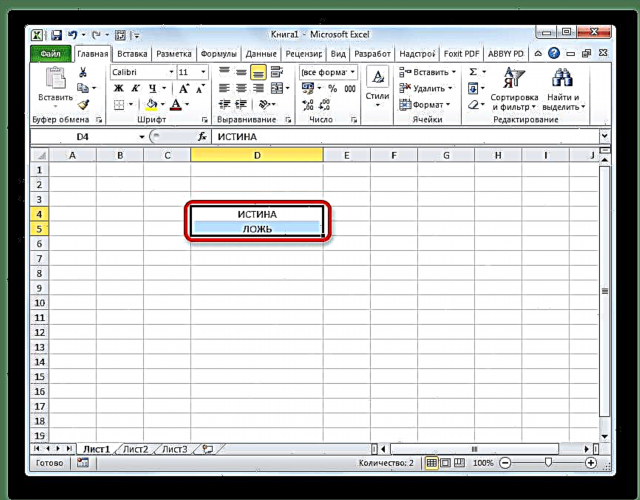
Balore okerrak
Aparteko datu mota bat balore okerrak dira. Gehienetan eragiketa okerra egiten denean agertzen dira. Adibidez, eragiketa oker horien artean, zeroz zatitzea edo funtzio bat sartzea da, bere sintaxia behatu gabe. Balore okerren artean, hauek bereizten dira:
- #VALUE! - funtzioari buruzko argumentu mota okerra aplikatzea;
- #DEL / Oh! - zatiketa 0 arabera;
- # ZENBAKIA! - zenbakizko datu okerrak;
- # N / A - eskuraezina den balioa sartzen da;
- # NAME? - izen okerra formulan;
- # Hutsik! - barruti helbideen sarrera okerra;
- #REF! - lehen aipatutako formula zelulak ezabatzean gertatzen da.

Formula
Datu mota multzo bereizi bat formulak dira. Konstanteak ez bezala, gehienetan beraiek ez dira zeluletan ikusgai, baizik eta emaitza desberdinak alda daitezke, argumentuen aldaketaren arabera. Hain zuzen ere, formulak erabiltzen dira hainbat kalkulu matematiko egiteko. Formula bera formula-barran ikus daiteke, bertan dagoen gelaxka nabarmenduz.

Programak espresioa formula gisa hautemateko ezinbesteko baldintza da horren aurrean zeinu berdina agertzea. (=).
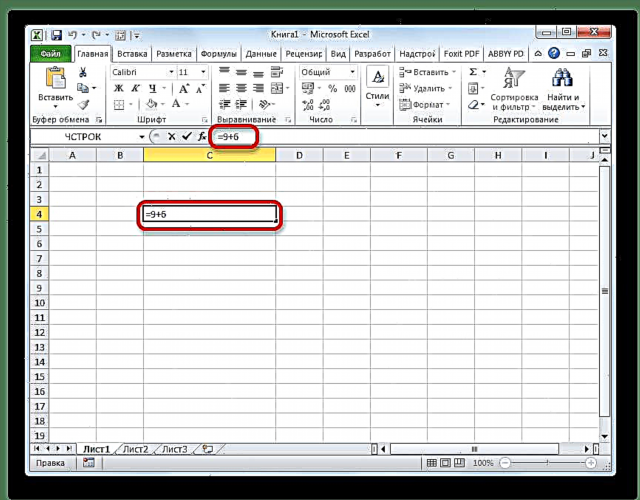
Formulek beste zelula batzuetarako estekak izan ditzakete, baina hori ez da aurrekaririk.
Aparteko formula mota funtzioak dira. Errutina bitxiak dira, ezarritako argumentu multzo bat eta algoritmo jakin baten arabera prozesatzen dituztenak. Funtzioak eskuz sar daitezke gelaxka batean zeinu bat aurrez jarriz "=", baina shell grafiko berezi bat erabil dezakezu helburu horietarako Feature morroia, programan eskuragarri dauden operadoreen zerrenda osoa kategorietan banatuta dagoena.

With Funtzioen morroiak Operadore jakin baten argumentu-leihora joan zaitezke. Datu hauek dituzten zelulen estekak edo estekak bere eremuetan sartzen dira. Botoian klik egin ondoren "OK" zehaztutako eragiketa egiten da.

ikasgaia: Excel formulekin lan egitea
ikasgaia: Funtzioen morroia Excel-en
Ikus dezakezun moduan, Excel-en datu mota bi talde nagusi daude: konstanteak eta formulak. Era berean, beste espezie askotan banatzen dira. Datu mota bakoitzak bere propietateak ditu, programak zein prozesatzen dituen kontuan hartuta. Hainbat datu motaren bidez aintzat hartzeko eta behar bezala lan egiteko gaitasuna menderatzea da bere xedeetarako Excel modu eraginkorrean erabiltzen ikasi nahi duen edozein erabiltzaileren zeregin nagusia.











